Android 拖动组件
@(基本知识)[Android, View, ImageView]
一. 实现方式和场景
- 主要是有时候需要在页面上,需要悬浮的按钮可以拖动,吸附在屏幕左右2侧;
实现方式有两种方法,如下
第一种方式:直接自定义组件,自定义View
onTouch(View v, MotionEvent event)事件,通过View.layout(left,top,right,bottom)更新组件位置;第二种方式:悬浮窗模式实现,自定义组件将
View添加到Window上面,实现onTouchEvent(MotionEvent event),通过更新View在Window上面的位置来拖动组件(updateViewLayout)。
二. 实现方式(方式二)
package com.android.main;
import android.content.Context;
import android.graphics.Rect;
import android.util.AttributeSet;
import android.util.DisplayMetrics;
import android.util.Log;
import android.view.MotionEvent;
import android.view.View;
import android.view.ViewConfiguration;
import android.widget.ImageView;
/**
* Author: river
* Date: 2016/8/23 11:59
* Description: 拖动组件
* <p/>
* getLeft:相对父布局
* getRawX:相对于屏幕
* getX:相对于自身View
*/
public class DragView extends ImageView implements View.OnTouchListener {
private String TAG = DragView.class.getSimpleName();
/**
* 记录View与X轴的距离
*/
private int mLastX;
/**
* 记录View与Y轴的距离
*/
private int mLastY;
/**
* 屏幕宽度
*/
private int mScreenWidth;
/**
* 屏幕高度
*/
private int mScreenHeight;
/**
* 状态栏高度
*/
private final static int STATUS_HEIGHT = 48;
/**
* View的距离
*/
private int left, top, right, bottom;
/**
* 是否移动标记
*/
private boolean isMove = false;
private int mTouchSlop = 0;
float mTouchX, mTouchY;
public DragView(Context context, AttributeSet attrs) {
super(context, attrs);
init(context);
}
public DragView(Context context) {
super(context);
init(context);
}
private void init(Context context) {
setClickable(true);
setOnTouchListener(this);
DisplayMetrics dm = context.getResources().getDisplayMetrics();
mScreenWidth = dm.widthPixels;
mScreenHeight = dm.heightPixels - STATUS_HEIGHT;
mTouchSlop = ViewConfiguration.get(context).getScaledTouchSlop();
Log.i(TAG, "mTouchSlop=" + mTouchSlop);
// Log.i(TAG, "w : h " + mScreenWidth + " : " + mScreenHeight);
}
int firstX;
@Override
public boolean onTouch(View v, MotionEvent event) {
int action = event.getAction();
switch (action) {
case MotionEvent.ACTION_DOWN:
isMove = false;
// 相对于屏幕的坐标点
mLastX = (int) event.getRawX();
mLastY = (int) event.getRawY();
// 相对于自身组件的坐标点
mTouchX = event.getX();
mTouchY = event.getY();
break;
case MotionEvent.ACTION_MOVE:
// Log.d(TAG, "x = " + (event.getX() - mTouchX) + " Y = " + Math.abs(event.getY() - mTouchY));
// 滑动的最小距离
if ((Math.abs(event.getX() - mTouchX) > mTouchSlop) || (Math.abs(event.getY() - mTouchY) > mTouchSlop)) {
// Log.d(TAG, "move");
isMove = true;
// 滑动距离
int dx = (int) (event.getRawX() - mLastX);
int dy = (int) (event.getRawY() - mLastY);
left = v.getLeft() + dx;
right = v.getRight() + dx;
top = v.getTop() + dy;
bottom = v.getBottom() + dy;
// 下面判断移动是否超出屏幕
if (left < 0) {
left = 0;
right = left + v.getWidth();
}
if (right > mScreenWidth) {
right = mScreenWidth;
left = right - v.getWidth();
}
if (top < 0) {
top = 0;
bottom = top + v.getHeight();
}
if (bottom > mScreenHeight) {
bottom = mScreenHeight;
top = bottom - v.getHeight();
}
// Log.i(TAG, "left= " + left + ";top= " + top + ";right= " + right + ";bottom= " + bottom);
v.layout(left, top, right, bottom);
mLastX = (int) event.getRawX();
mLastY = (int) event.getRawY();
return true;
}
break;
case MotionEvent.ACTION_UP:
if (isMove) {
Log.d(TAG, "左右吸附");
isMove = false;
// 左右吸附
if (left > mScreenWidth / 2) {
right = mScreenWidth;
left = right - v.getWidth();
} else {
right = v.getWidth();
left = 0;
}
// 上下吸附
// if (top > mScreenHeight / 2) {
// top = mScreenHeight - v.getHeight();
// bottom = mScreenHeight;
// } else {
// top = 0;
// bottom = v.getHeight();
// }
v.layout(left, top, right, bottom);
return true;
} else {
// Log.d(TAG, "click");
}
mTouchX = mTouchY = 0;
break;
}
return false;
}
/**
* 获取到状态栏的高度
*
* @return
*/
private int getStatusHeight() {
Rect frame = new Rect();
getWindowVisibleDisplayFrame(frame);
return frame.top;
}
}








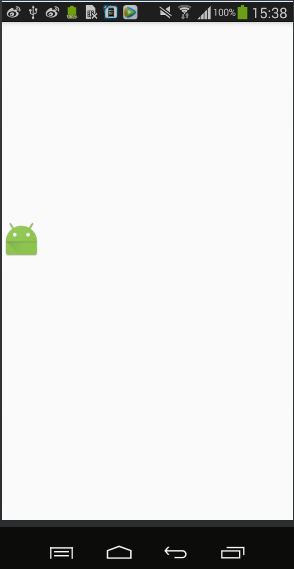














 403
403











 被折叠的 条评论
为什么被折叠?
被折叠的 条评论
为什么被折叠?








